Каталог техники
- Крупная бытовая техника
- Кухонная техника
- Мелкая цифровая техника
- Видеотехника
- Компьютерная техника
- Бытовая техника
- Фототехника
- Оргтехника
- Аудиотехника
- Электротранспорт
- Электроинструмент
- Бензотехника
- Садовая техника
Если ваш джойстик не подключается к Xbox, то есть несколько возможных причин и решений. Вот основные из них:
1. Неисправная или разряженная батарея.
Если джойстик беспроводной, возможно, его батарея разряжена или неисправна.
Убедитесь, что батарея в джойстике заряжена. Замените батарейки или подключите джойстик к консоли через USB-кабель для зарядки. Если батареи старые, попробуйте заменить их на новые.
2. Проблемы с синхронизацией.
Джойстик может не синхронизироваться с консолью, особенно если это первый раз, когда вы пытаетесь подключить его, или если он был подключен к другой приставке.
Включите Xbox.
Нажмите и удерживайте кнопку синхронизации на консоли (обычно она находится рядом с USB-портом на передней или верхней панели Xbox).
Одновременно нажмите и удерживайте кнопку синхронизации на джойстике (находится в верхней части, рядом с кнопкой "LB").
Когда индикаторы на джойстике и консоли начнут мигать, отпустите кнопки. Через несколько секунд джойстик должен подключиться.
3. Проблемы с USB-кабелем.
Если джойстик подключен через USB-кабель, возможно, проблема в самом кабеле.
Попробуйте использовать другой USB-кабель, чтобы подключить джойстик. Убедитесь, что кабель поддерживает передачу данных (не все кабели для зарядки поддерживают передачу данных).
4. Неисправный USB-порт на консоли.
Возможно, проблема в самом USB-порте консоли.
Попробуйте подключить джойстик к другому USB-порту на Xbox. Если проблема остается, попробуйте подключить джойстик к другому устройству (например, к компьютеру), чтобы проверить его исправность.
5. Перегрузка системы.
Иногда консоль может не распознавать джойстик из-за системной ошибки или перегрузки.
Перезагрузите Xbox. Отключите консоль от сети на несколько минут и затем включите снова.
6. Неудачные обновления системы Xbox.
Иногда обновления Xbox могут привести к проблемам с подключением контроллеров.
Проверьте, есть ли доступные обновления для Xbox и установите их. Иногда исправления программного обеспечения могут решить проблему с подключением джойстиков.
7. Проблемы с драйверами или прошивкой джойстика.
Иногда джойстик может не работать из-за устаревших или поврежденных драйверов.
Убедитесь, что на вашем джойстике установлена последняя версия прошивки. Для этого можно подключить джойстик к ПК через Xbox Wireless Adapter или USB-кабель и использовать Xbox Accessories App для обновления прошивки (если это необходимо).
8. Конфликт с другими подключенными джойстиками или устройствами.
Если к консоли подключено несколько джойстиков или других Bluetooth-устройств, это может вызывать конфликт.
Отключите все другие устройства и попробуйте подключить джойстик снова.
9. Неисправность самого джойстика.
В редких случаях джойстик может быть неисправен.
Попробуйте подключить джойстик к другой консоли или устройству, чтобы проверить, работает ли он. Если он не работает на другом устройстве, скорее всего, джойстик требует ремонта или замены.
10. Перезагрузка приставки.
Иногда простая перезагрузка приставки может помочь решить проблему с подключением.
Перезагрузите Xbox, отключив её от сети на несколько минут, и затем попробуйте снова подключить джойстик.
Если ничего из вышеописанного не помогло, возможно, джойстик или консоль имеют аппаратные повреждения, и вам нужно будет обратиться в сервисный центр для дальнейшей диагностики.
Более подробную информацию о ценах на ремонт джойстиков Вы можете узнать здесь


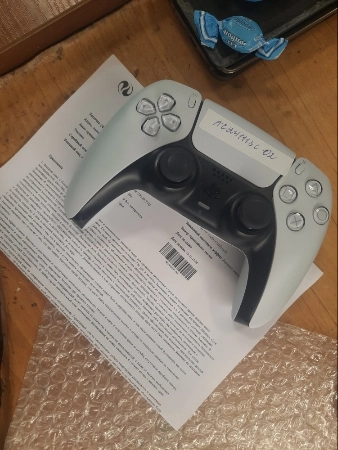





Мастер позвонит вам в течение 30 минут!
Ожидайте ответ мастера до 1 рабочего дня.
Спасибо большое за отзыв/вопрос. Мы постараемся ответить в ближайшее время
Спасибо большое за комментарий.

Наш сервис является авторизованным центром в Санкт-Петербурге. Подтвердите, что вы являетесь клиентом из СПб.